Comment résoudre les problèmes causés par les mises à jour Windows ?
Publié: 2019-10-15Les mises à jour de Windows sont destinées à maintenir le bon fonctionnement de votre système. Parfois, cependant, de nouvelles mises à jour, y compris les mises à jour de sécurité publiées lors du Patch Tuesday, peuvent entraîner des problèmes inattendus.
Vous pouvez rencontrer des problèmes graves tels que des blocages soudains, des messages d'erreur empêchant votre ordinateur de démarrer ou le processus de mise à jour ne pouvant pas se terminer en premier lieu. Cela pourrait aussi être quelque chose de moins grave comme un problème graphique ou ne pas avoir de son.
Si votre PC fonctionnait correctement et que vous n'avez commencé à remarquer des problèmes qu'après avoir effectué une mise à jour manuelle ou automatique de Windows ou après une mise à jour sur Patch Tuesday, veuillez continuer à lire pour savoir comment vous pouvez les résoudre.
Quelles sont les causes possibles des problèmes de mise à jour Windows ?
Les problèmes de mise à jour de Windows peuvent survenir pour plusieurs raisons possibles. Voici quelques-uns d'entre eux :
- Le service et les fichiers et dossiers temporaires associés à la mise à jour peuvent être corrompus.
- Les services de mise à jour Windows ne sont pas configurés pour démarrer automatiquement au démarrage.
- Des pilotes de périphérique erronés ou obsolètes peuvent entrer en conflit avec la mise à jour.
- Certains programmes de votre ordinateur interfèrent avec la mise à jour.
Étant donné que les correctifs présentés dans ce guide sont destinés à résoudre les problèmes liés aux correctifs Windows entièrement installés, avant de commencer avec la section ci-dessous sur la façon de corriger les erreurs de mise à jour Windows, vous devez vous assurer que le problème auquel vous êtes confronté a bien été causé par un Windows Update. Voici donc quelques possibilités que vous devez considérer :
- Les mises à jour peuvent ne pas être entièrement installées : lors de l'installation d'une mise à jour, celle-ci peut être bloquée. Si tel est le cas, vous verrez peut-être un message indiquant «Configuration des mises à jour Windows» ou «Préparation de la configuration de Windows», ou quelque chose de similaire à ceux-ci. Il restera à l'écran très longtemps. Dans ce scénario, vous devez effectuer une récupération à partir de l'installation de mise à jour Windows gelée.
- Il est possible qu'une autre mise à jour qui n'est pas une mise à jour Windows soit à l'origine du problème : certains logiciels de votre ordinateur (par exemple Mozilla Firefox, Google Chrome, Adobe, Oracle, etc.) ont peut-être installé une mise à jour à l'origine du problème auquel vous êtes confronté.
- Le problème peut être causé par quelque chose sans rapport avec votre système d'exploitation Windows : d'autres problèmes tels que l'incapacité de votre PC à s'allumer, à s'éteindre immédiatement après l'avoir allumé, à s'allumer mais à ne rien afficher à l'écran, etc. pourraient tout simplement coïncider. avec une mise à jour récente de Windows, ce qui donne l'impression que la faute vient de ce dernier.
- Avez-vous effectué une activité au cours de la même période d'installation de la mise à jour ? Avez-vous mis à jour un pilote, installé un nouveau logiciel ou un nouveau matériel, ou exécuté un programme antivirus ? Ces activités, et non la mise à jour de Windows, pourraient être la cause du problème auquel vous êtes confronté.
Cependant, si vous êtes entièrement sûr que le problème provient de la mise à jour que vous avez récemment installée, vous pouvez utiliser les correctifs présentés ci-dessous pour le résoudre.
Comment corriger les erreurs de mise à jour Windows ?
Vous pouvez ou non être en mesure de démarrer Windows avec succès après avoir effectué la mise à jour. Nous allons donc diviser ce guide en deux sections :
Windows démarre avec succès
Si Windows démarre correctement, cela signifie que vous pouvez accéder à votre écran de bureau et de démarrage et utiliser votre ordinateur pour accéder à Internet et faire certaines choses, même si certains programmes peuvent ne pas fonctionner correctement.
Si tel est le cas, vous pouvez appliquer les correctifs ci-dessous :
- Redémarrez votre ordinateur
- Exécutez la commande du vérificateur de fichiers système (SFC)
- Vérifier les conflits logiciels
- Vérifiez les pilotes de votre appareil
- Effectuer une restauration du système
- Réinitialisez votre PC
Solution 1 : Redémarrez votre ordinateur
Certains problèmes de mise à jour de Windows peuvent être résolus en redémarrant simplement votre ordinateur.
Correctif 2 : exécutez la commande du vérificateur de fichiers système (SFC)
Vous pouvez rencontrer des problèmes après une mise à jour en raison de fichiers système Windows corrompus ou manquants. Vous pouvez utiliser l'utilitaire SFC pour rechercher et restaurer ces fichiers et voir si cela résout le problème.
Suivez les étapes simples ci-dessous :
- Pour ouvrir une invite de commande élevée, accédez au menu Démarrer et tapez Invite de commande dans la barre de recherche. Lorsqu'il apparaît dans les résultats de la recherche, cliquez dessus avec le bouton droit de la souris et sélectionnez Exécuter en tant qu'administrateur.
- Une fois la fenêtre d'invite de commande élevée ouverte, tapez ou copiez et collez la commande suivante, puis appuyez sur Entrée :
sfc/scannow
- Attendez que la commande s'exécute. Il vérifiera l'intégrité des fichiers de votre système d'exploitation. Cela peut prendre un certain temps. Assurez-vous donc que votre PC est branché et en charge.
- Une fois la vérification terminée à 100%, fermez la fenêtre et redémarrez votre ordinateur.
Correctif 3 : Vérifiez les conflits de logiciels
Certains programmes de votre ordinateur peuvent interférer avec la nouvelle mise à jour. L'exécution d'un démarrage minimal démarrera votre système Windows avec uniquement les pilotes et programmes de base et vous aidera donc à déterminer si le problème auquel vous êtes confronté est causé par un logiciel en conflit.
Voici comment procéder :
- Appelez la boîte de dialogue Exécuter en appuyant sur la touche de logo Windows + le raccourci clavier R.
- Tapez msconfig dans la zone de texte et appuyez sur Entrée ou cliquez sur le bouton OK.
- Accédez à l'onglet Services.
- Au bas de la fenêtre, cochez la case "Masquer tous les services Microsoft".
- Cliquez sur le bouton Désactiver tout, puis cliquez sur le bouton OK.
- Allez dans l'onglet Démarrage.
- Cliquez sur le lien Ouvrir le gestionnaire de tâches.
- Parmi les éléments de la liste, cliquez avec le bouton droit sur chacun d'entre eux qui est activé et sélectionnez Désactiver dans le menu.
- Fermez le Gestionnaire des tâches.
- Cliquez sur OK, puis cliquez sur le bouton Redémarrer dans l'invite qui s'affiche.
- Vous devez maintenant vérifier si le problème que vous aviez existe toujours. Si c'est le cas, passez au correctif suivant de ce guide (vous pouvez répéter les étapes 1 à 10 pour réactiver les programmes et les services). Cependant, si le problème a été résolu, vous devez savoir quel service ou quelle application en était la cause. Passez à l'étape 12.
- Appuyez sur la touche du logo Windows + R sur votre clavier et tapez msconfig dans la zone de texte.
- Accédez à l'onglet Services et cochez la case "Masquer tous les services Microsoft" en bas de la fenêtre.
- Activez un seul des services désactivés dans la liste en cochant la case correspondante.
- Cliquez sur OK et redémarrez votre ordinateur.
- Vérifiez si le problème de mise à jour Windows se reproduira. Sinon, vous devez répéter les étapes 12 à 15 jusqu'à ce que vous trouviez le service qui en est la cause. Si aucun d'entre eux n'est la cause, passez à l'étape 17.
- Appuyez sur la touche du logo Windows + R et entrez msconfig.
- Accédez à l'onglet Démarrage et cliquez sur le lien Ouvrir le gestionnaire de tâches.
- Cliquez avec le bouton droit sur un élément désactivé de la liste et sélectionnez Activer.
- Fermez le Gestionnaire des tâches, cliquez sur le bouton OK > Redémarrer.
- Voyez si le problème de mise à jour se produira. Si ce n'est pas le cas, répétez les étapes 17 à 20 jusqu'à ce que vous trouviez le coupable.
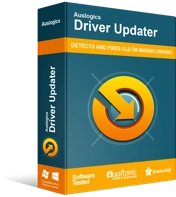
Résoudre les problèmes de PC avec Driver Updater
Les performances instables du PC sont souvent causées par des pilotes obsolètes ou corrompus. Auslogics Driver Updater diagnostique les problèmes de pilote et vous permet de mettre à jour les anciens pilotes tous en même temps ou un à la fois pour que votre PC fonctionne plus facilement

Correctif 4 : vérifiez les pilotes de votre périphérique
Un pilote de périphérique incorrect ou obsolète, comme le pilote audio ou le pilote graphique, peut être en conflit avec la mise à jour et causer le problème que vous rencontrez. Vous pouvez résoudre ce problème en obtenant la dernière version recommandée par le fabricant de tous vos pilotes. Cela peut être fait automatiquement avec Auslogics Driver Updater.
L'outil est très facile à utiliser. Une fois que vous l'avez installé, exécutez une vérification complète du système pour identifier les pilotes manquants, corrompus ou obsolètes. Il reconnaît les spécifications de votre ordinateur et télécharge et installe les bons pilotes afin que vous n'ayez pas à vous soucier d'installer ceux qui endommageront votre ordinateur.
Vous pouvez alors être assuré que tous les pilotes essentiels requis pour que votre PC fonctionne efficacement sont présents et à jour.
L'exécution de l'outil peut être tout ce dont vous avez besoin pour résoudre le problème de mise à jour auquel vous êtes confronté.
Correctif 5 : Effectuez une restauration du système
Vous pouvez annuler toutes les modifications apportées par la mise à jour Windows en effectuant une restauration du système.
Comment effectuer une restauration sur Windows 10/8/8.1 :
- Appuyez sur la touche du logo Windows + X pour ouvrir le menu WinX.
- Sélectionnez Panneau de configuration dans la liste.
- Entrez Système et sécurité dans la barre de recherche et sélectionnez-le dans les résultats de la recherche.
- Cliquez sur Système.
- Cliquez sur le lien Protection du système affiché sur le côté gauche de la fenêtre pour ouvrir la fenêtre Propriétés système.
- Allez maintenant dans l'onglet Protection du système et cliquez sur le bouton Restauration du système.
- Dans la fenêtre "Restaurer les fichiers système et les paramètres" qui s'ouvre, sélectionnez l'option "Restauration recommandée", ou vous pouvez choisir vous-même un point de restauration en sélectionnant Choisir un autre point de restauration
- Cliquez sur le bouton Suivant.
- Confirmez le point de restauration que vous souhaitez utiliser lorsque la fenêtre "Confirmez votre point de restauration" apparaît, puis cliquez sur le bouton Terminer.
- Vous obtiendrez une invite indiquant: «Une fois démarrée, la restauration du système ne peut pas être interrompue. Voulez-vous continuer?" Cliquez sur Oui.
- Attendez que le processus soit terminé et que votre ordinateur redémarre.
- Sur votre bureau, vous verrez un message indiquant : « La restauration du système s'est terminée avec succès. Le système a été restauré à [date heure]. Vos documents n'ont pas été touchés.
Voir si le problème a été résolu. S'il reste, vous pouvez répéter les étapes ci-dessus et sélectionner un ancien point de restauration (le cas échéant).
Correctif 6 : Réinitialisez votre PC
Si aucun des correctifs présentés ci-dessus ne fonctionne, vous devrez peut-être envisager de réinitialiser votre PC.
Voici comment procéder sous Windows 10 :
- Éteignez votre ordinateur.
- Rallumez-le, puis éteignez-le lorsque le système d'exploitation commence à se charger et affiche un cercle rotatif de points sur un écran noir.
- Répétez l'étape 2 jusqu'à ce que le message « Préparation de la réparation automatique » s'affiche.
- Cliquez sur le bouton Options avancées et sélectionnez Dépannage.
- Cliquez sur Réinitialiser ce PC.
- Vous pouvez choisir l'option "Conserver mes fichiers" ou l'option "Tout supprimer". Ensuite, cliquez sur le bouton Réinitialiser pour réinitialiser votre PC.
- Attendez que le processus soit terminé.
Vous pouvez également effectuer une nouvelle installation de votre système d'exploitation Windows si la réinitialisation ne fonctionne pas.
Que faire si Windows ne démarre pas correctement ?
Si vous ne parvenez pas à démarrer Windows avec succès après avoir effectué la mise à jour, auquel cas vous pouvez être confronté à un écran bleu de la mort, un écran noir vide, un menu d'options de diagnostic ou un écran de connexion gelé, cela signifie que vous ne Vous n'avez pas accès à votre bureau ou à votre écran de démarrage.
Voici ce que vous devez faire :
- Redémarrez votre ordinateur
- Démarrer Windows en utilisant la dernière bonne configuration connue
- Démarrer Windows en mode sans échec
- Réparer l'écran bleu de la mort
Solution 1 : Redémarrez votre ordinateur
Une simple mise hors tension et sous tension peut aider à résoudre le problème auquel vous êtes confronté. Appuyez sur le bouton d'alimentation et maintenez-le enfoncé jusqu'à ce que l'ordinateur s'éteigne. Attendez quelques secondes et appuyez sur le bouton d'alimentation pour démarrer le PC.
Correctif 2 : Démarrez Windows à l'aide de la dernière bonne configuration connue
Ce correctif tente de démarrer votre ordinateur avec les paramètres de pilote et de registre qui fonctionnaient au dernier démarrage de votre ordinateur.
Notez que la dernière bonne configuration connue n'est pas disponible dans Windows 8 et Windows 10. Vous pouvez suivre les étapes ci-dessous si vous utilisez Windows 7 :
- Éteignez l'ordinateur.
- Appuyez sur le bouton d'allumage. Au moment ou avant que l'écran de démarrage de Windows 7 ne commence à se charger, maintenez la touche F8 enfoncée pour charger le menu Options de démarrage avancées.
- Utilisez la touche fléchée pour sélectionner Dernière bonne configuration connue (avancée) et appuyez sur Entrée sur votre clavier.
- Attendez que le système d'exploitation démarre.
Correctif 3 : Démarrez Windows en mode sans échec
Une fois que vous démarrez en mode sans échec, appliquez les correctifs présentés dans ce guide pour "si votre ordinateur est capable de démarrer avec succès".
La méthode de démarrage de Windows en mode sans échec dépend de votre version de Windows. Mais vous pouvez suivre les étapes générales ci-dessous :
- Éteignez votre PC.
- Allumez-le et appuyez plusieurs fois sur la touche F8 avant que le logo Windows n'apparaisse.
- Utilisez la touche fléchée pour sélectionner Mode sans échec dans le menu Options de démarrage avancées et appuyez sur Entrée.
Correctif 4 : Correction de l'écran bleu de la mort
Il y a plusieurs choses que vous pouvez faire pour corriger une erreur BSOD, qui ne seront pas couvertes dans le cadre de ce guide. Vous pouvez trouver des articles sur notre site Web qui les traitent de manière exhaustive.
Nous espérons que ce guide vous aura été utile.
N'hésitez pas à nous laisser un commentaire dans la section ci-dessous.
Nous aimerions avoir de vos nouvelles.
